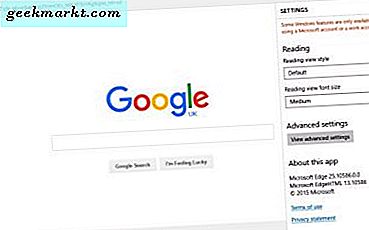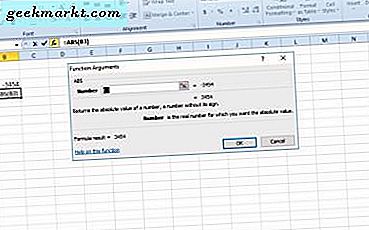Wenn Sie ein Samsung-Telefon verwenden, haben Sie wahrscheinlich schon von Good Lock gehört. Für Unbekannte ist Good Lock eine exklusive Samsung-App mit verschiedenen Modulen, die die Funktionalität Ihres Telefons erweitern, die Sie mit Play Store-Apps sonst nicht erreichen können. Vor kurzem hat Samsung in „Good Lock“ ein neues Modul namens „Wonderland“ eingeführt, mit dem Sie Live-Hintergründe erstellen können, die normal abgespielt werden können oder die Animation mit Ihrer Berührung abspielen können. Mal sehen, wie es funktioniert.
So erstellen Sie Live-Hintergründe auf dem Samsung-Handy
Um Wonderland nutzen zu können, müssen Sie zunächst die Good Lock-App aus dem Samsung Galaxy Store installieren. Diese App ist möglicherweise nicht für alle Länder verfügbar, aber Sie können sie verwenden Trick, um Good Lock-Module auch in nicht unterstützten Ländern zu verwenden.

Öffnen Sie nach dem Herunterladen die App und wählen Sie die Registerkarte Familie. Hier finden Sie das Modul „Wunderland“. Klicken Sie darauf und dann auf Installieren. Öffnen Sie nun das Wonderland-Modul wie jede andere App aus der App-Schublade und klicken Sie auf "Start".

Hier können Sie vorgefertigte Live-Hintergrundbilder anwenden oder auf „Neu“ klicken, um eines zu erstellen.

Um nun das Hintergrundbild zu erstellen, fügen Sie zuerst den Hintergrund hinzu, indem Sie auf die Schaltfläche Hintergrund klicken, und wählen Sie dann das Hintergrundbild aus Ihrer Galerie aus.

Klicken Sie nun auf die Bildschaltfläche in der unteren rechten Ecke, um Bilder und Partikeleffekte als Ebenen über dem Hintergrund hinzuzufügen.

Durch Klicken auf das Bild haben Sie die Möglichkeit, ein Bild aus Ihrer Galerie hinzuzufügen oder vordefinierte Aufkleber auszuwählen. Nach dem Hinzufügen können Sie es an die gewünschte Stelle ziehen und die Größe und Drehung mit zwei Fingern anpassen.

Durch Klicken auf Partikeleffekte haben Sie die Möglichkeit, ein Partikel aus Ihrer Galerie hinzuzufügen oder ein vorgefertigtes Partikel auszuwählen. Dann müssen Sie den Animationsstil für diese Partikeleffekte auswählen.

Sobald Sie die Partikelanimation ausgewählt haben, können Sie entweder „Auto Play“ oder „Touch-Effekt“ auswählen. Anschließend können Sie die Partikeleinstellungen wie Farbstil, Partikelgröße, Dauer, Rotationsstil, Anzahl der Artikel, Ausbreitungsrichtung usw. anpassen.

Schließlich können Sie unten auf Bewegungseffekt klicken, um allen Ebenen oben im Hintergrund Bewegung hinzuzufügen. Diese Bewegung wird vom Gyroskop ausgelöst, sodass sich das Hintergrundbild und die Ebenen entsprechend der Bewegung des Telefons bewegen. Zusätzlich können Sie auch die X-, Y- und Z-Bewegungen anpassen.

Wenn Sie fertig sind, bearbeiten Sie Ihr Hintergrundbild, klicken Sie oben auf Speichern und geben Sie Ihrem Hintergrundbild einen Namen.

Sobald Sie fertig sind, haben Sie die Möglichkeit, das Hintergrundbild als Hintergrundbild für den Startbildschirm oder den Startbildschirm und den Sperrbildschirm festzulegen

Auf jeden Fall können Sie das Hintergrundbild nicht in der Galerie speichern oder mit anderen teilen, wenn Sie möchten, auch nicht mit anderen Samsung-Handys. Das Erstellen eines neuen Live-Hintergrundbilds ist jetzt nur noch eine Frage von Minuten. Ich habe gerade vorgefertigte Bilder und Partikel verwendet. Sie können PNG-Bilder online herunterladen oder auf Photoshop erstellen, wenn Sie möchten.
Lesen Sie auch: -So erstellen Sie Ihr eigenes Samsung One UI-Design